Zadávanie časov do excelu môže byť náročné, najmä ak používate numerickú klávesnicu. V tomto návode vám ukážem malý, ale mocný trik, ako jednoducho zadať časy bez potreby meniť na bežnú klávesnicu. Využijeme na to funkciu automatickej korekcie v Excele. Poďme na to!
Najdôležitejšie poznatky
- Numerická klávesnica umožňuje vstup čísiel, ale nie priamo časové formáty.
- Vďaka funkcii automatickej korekcie v Excele môžete zmeniť vstupné hodnoty ako „,,“ na dvojbodku.
- Táto metóda nie je využiteľná len pre časy, ale aj pre rôzne iné znaky.
Krok za krokom pokyny
Najprv otvorte vzorový súbor v Excele. Ak ste tento súbor ešte nestiahli, jednoducho vyhľadajte „Evidence pracovného času“ na internete a stiahnite si ho. Tento súbor vám pomôže porozumieť procesu.
Po otvorení súboru zistíte, že musíte zadať čas do bunky. Všimnete si, že numerická klávesnica neposkytuje priamy spôsob na zadanie dvojbodky. To je bežný problém. Namiesto neustáleho prepínania medzi numerickou klávesnicou a bežnou klávesnicou teraz implementujeme riešenie.
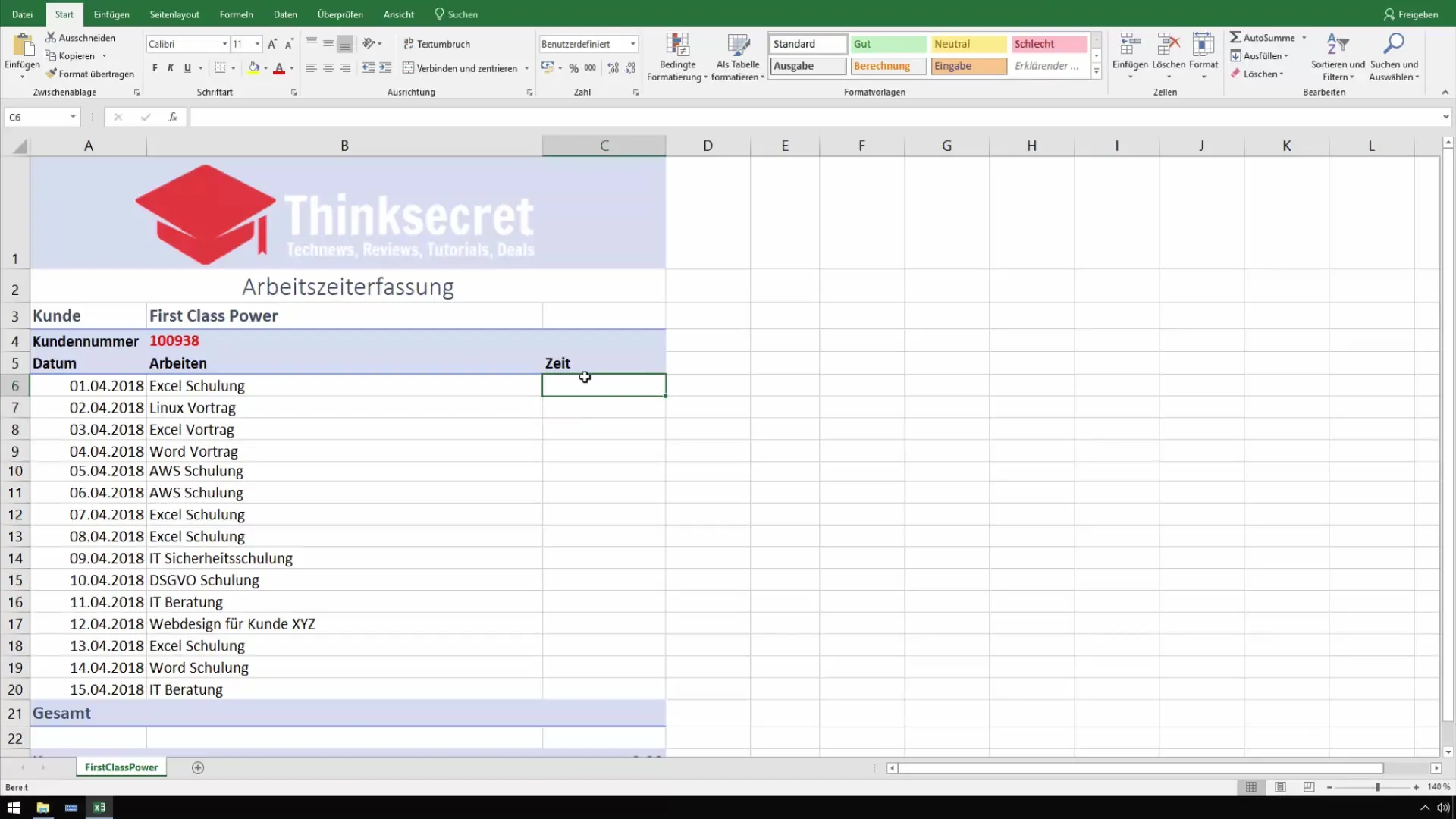
Pre aktiváciu automatickej korekcie choďte najskôr do možností Excele. Kliknite na „Súbor“ a potom na „Možnosti“. Teraz by ste mali vidieť oblasť s rôznymi nastaveniami programu Excel.
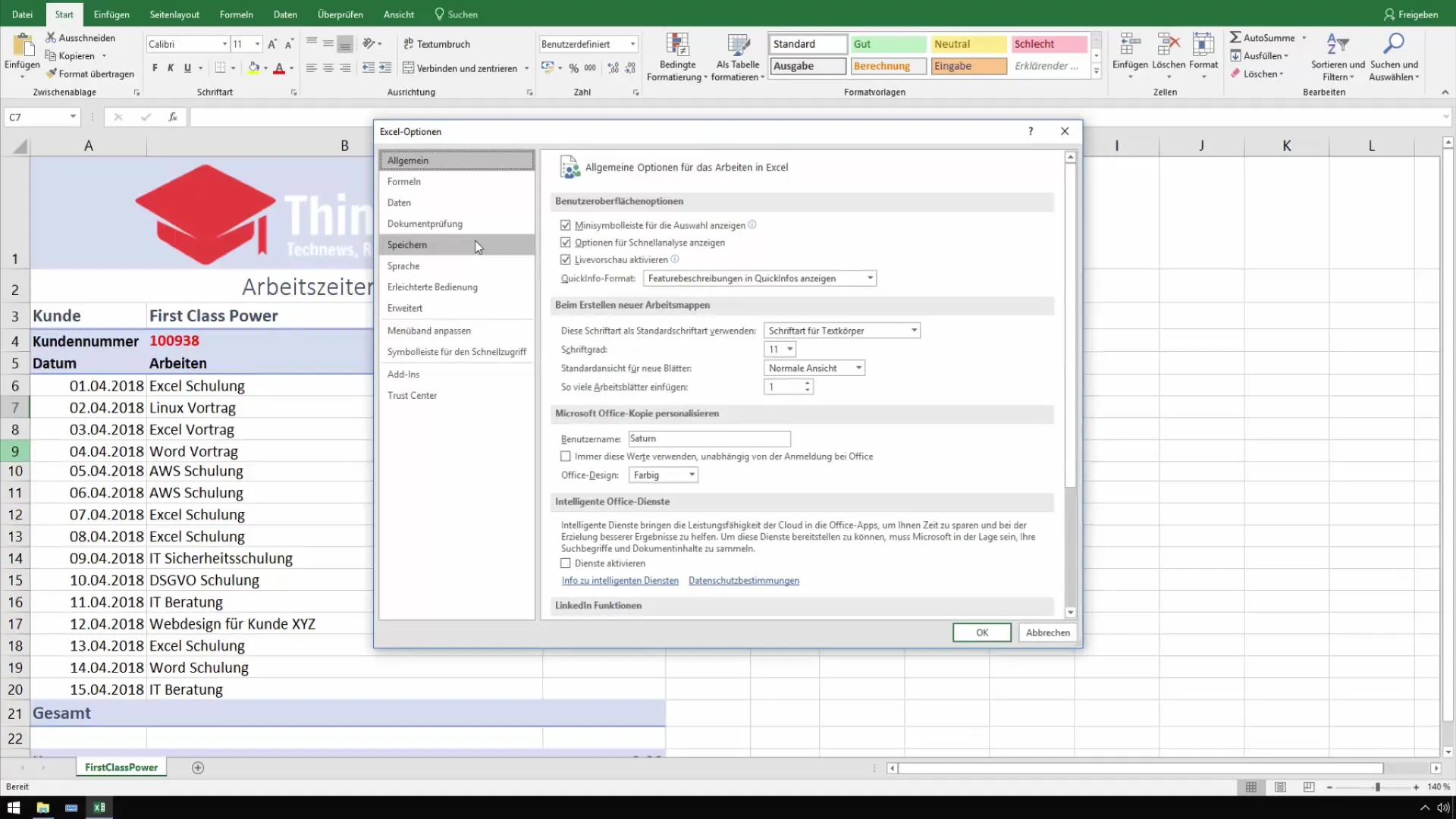
V možnostiach vyberte „Kontrola dokumentu“ a kliknite na „Možnosti automatickej korekcie“. Otvorí sa nové okno, kde môžete prispôsobiť nastavenia automatickej korekcie.
Tu prichádza rozhodujúci moment. Môžete nastaviť dvojité čiarky ako náhradu za dvojbodku. Do pola „Nahradiť“ zadajte dve čiarky (,,) a do poľa „Na“ dvojbodku (:). To znamená, že vždy keď zadáte dve čiarky, Excel ich automaticky zmení na dvojbodku.
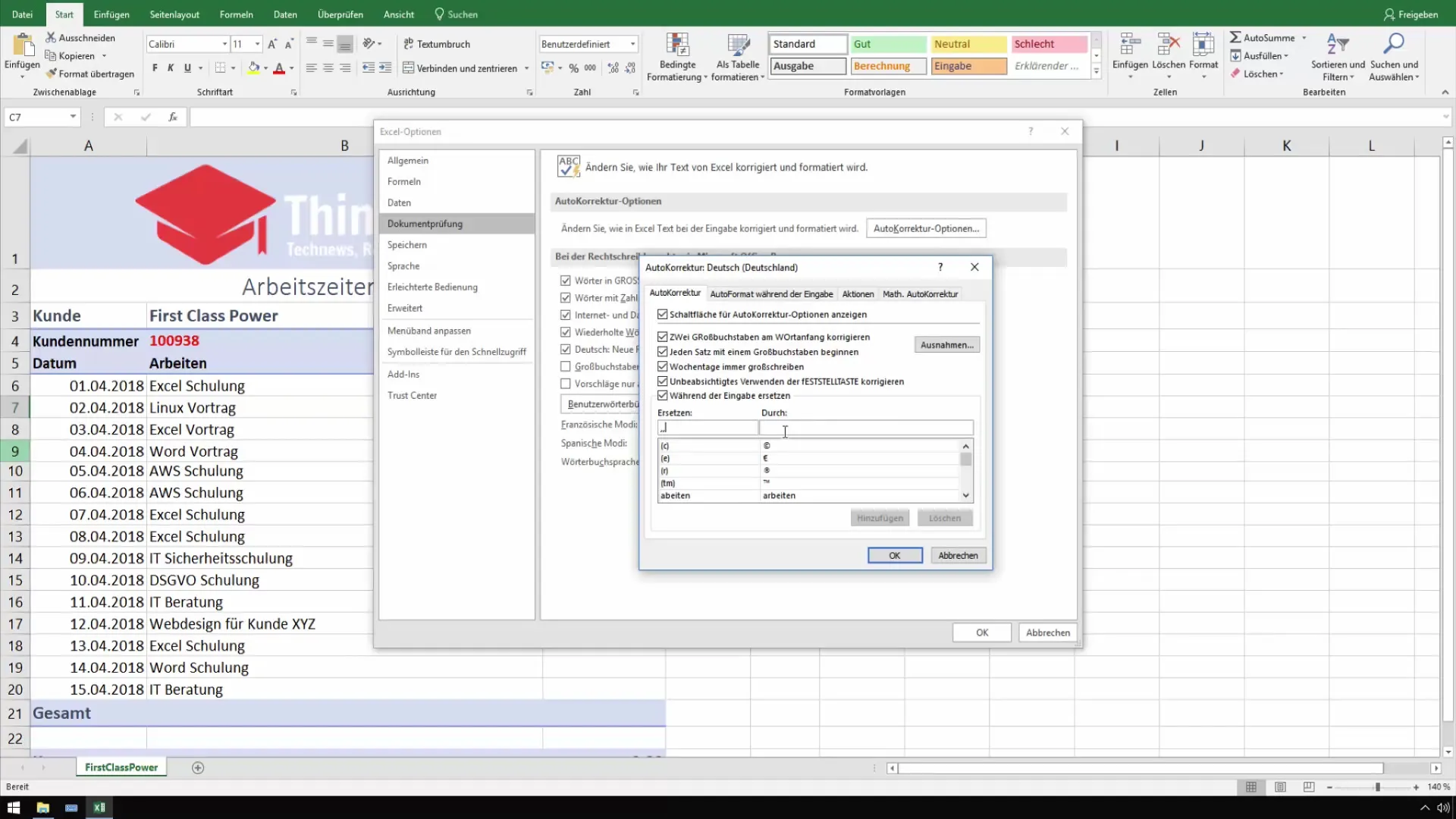
Kliknite na „Pridať“ a potom na „OK“. Tieto nastavenia sú teraz uložené a ste pripravení na zadávanie časov.
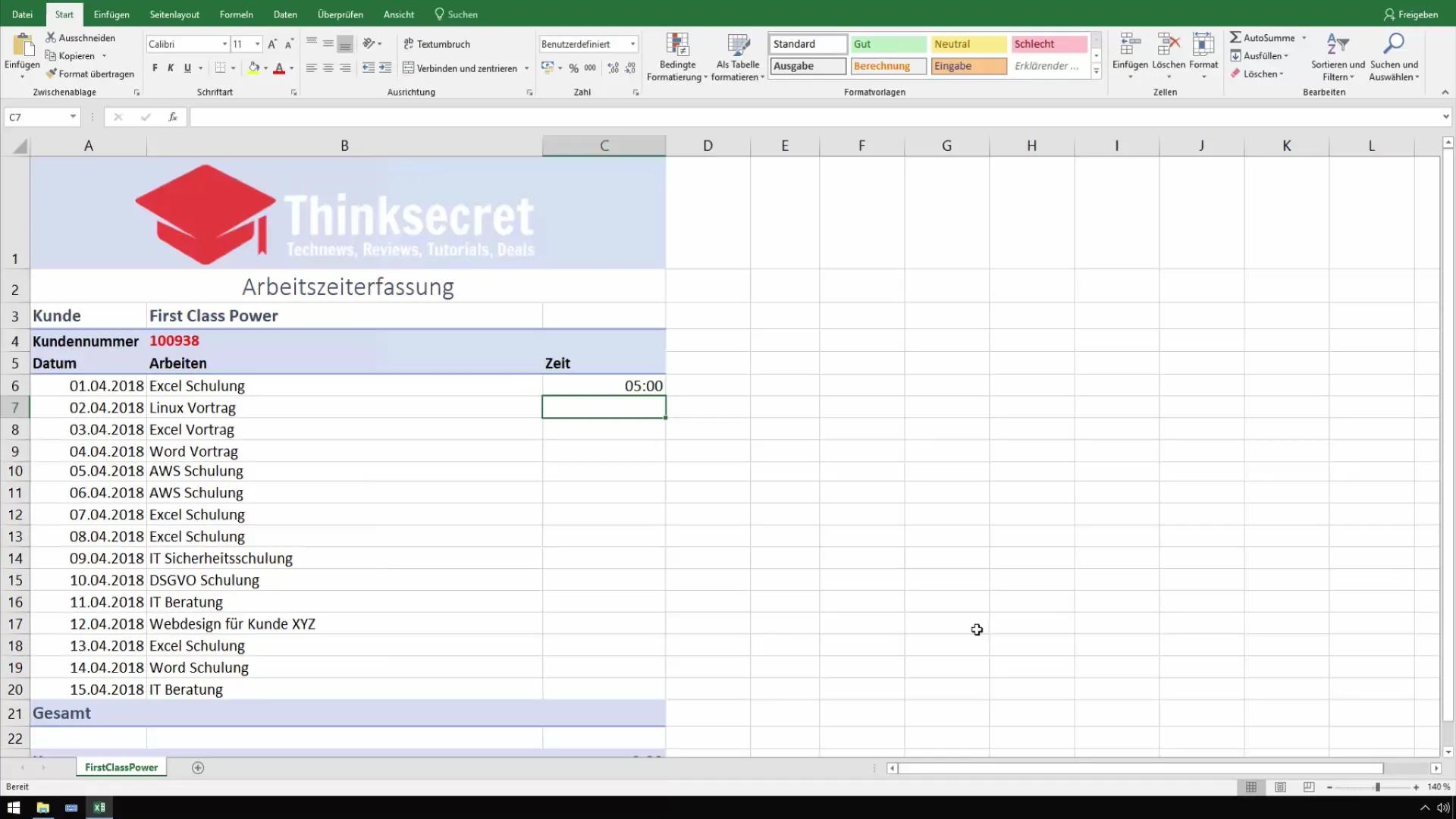
Teraz môžete napríklad na numerickej klávesnici zadať „5,,00“ a Excel ju automaticky zmení na „5:00“. Toto platí nie len pre tento čas, ale aj pre akýkoľvek iný čas, ktorý chcete zadať.
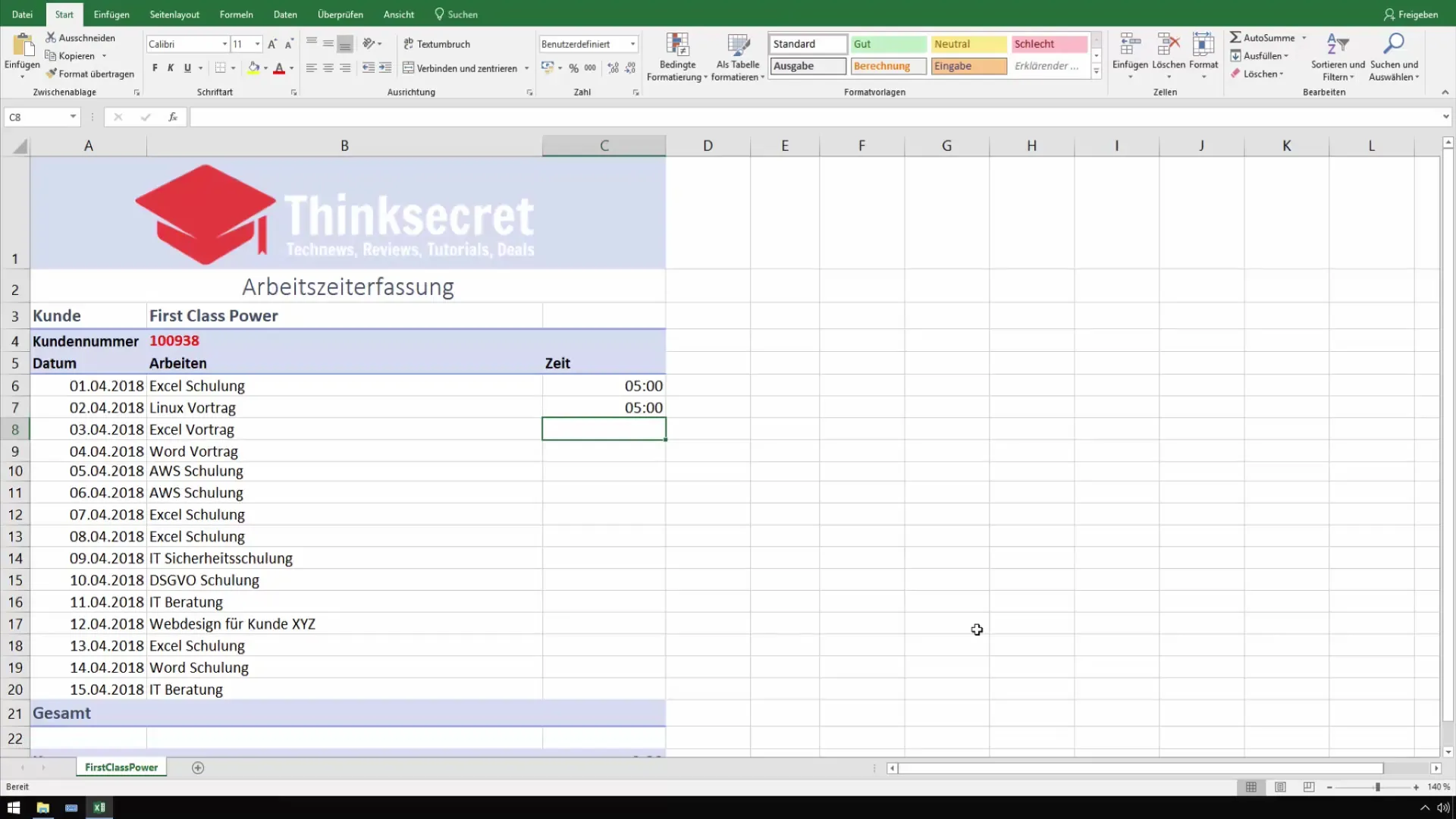
Ďalšou výhodou tejto metódy automatickej korekcie je, že ju možno konfigurovať pre rôzne použitia. Môžete tiež pridať rôzne znaky ako bod na oddeľovanie tisícov. Pamätajte si, že môžete použiť aj zdvojené znaky ako „++“ pre plus alebo „**“ pre hviezdičku na rýchle vkladanie rôznych symbolov.
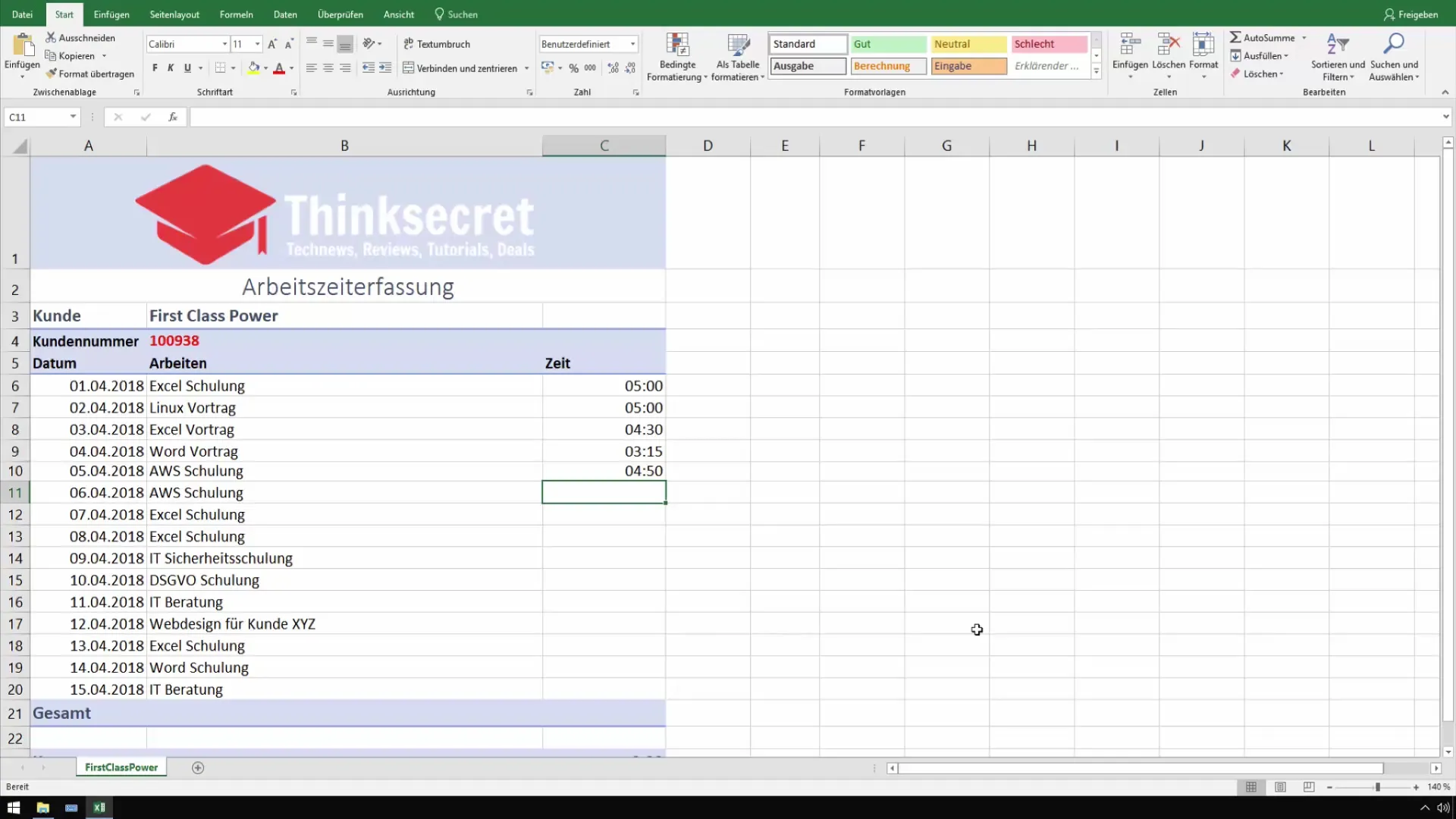
Týmto spôsobom môžete efektívne pracovať s numerickou klávesnicou namiesto neustáleho prepínania medzi rôznymi tlačidlami, čo zvýši vašu produktivitu.
To by bolo zatiaľ všetko z tejto lekcie. Ak máte ďalšie otázky alebo chcete diskutovať, neváhajte zanechať komentár. V opačnom prípade sa tešte na ďalšie video!
Zhrnutie
Na záver treba povedať, že využitie automatickej korekcie v Excele je skutočná hra so zmenou pravidiel, pokiaľ ide o efektívne zadávanie časov s numerickou klávesnicou. Trik s dvoma čiarkami (,,) ako náhradou za dvojbodku robí prácu v Excele oveľa jednoduchšou a rýchlejšou.
Často kladené otázky
Ako môžem aktivovať automatickú korekciu v Excele?Automatickú korekciu môžete aktivovať a prispôsobiť cez „Súbor“ > „Možnosti“ > „Kontrola dokumentu“ > „Možnosti automatickej korekcie“.
Môžem použiť automatickú korekciu aj pre iné znaky?Áno, môžete automatickú korekciu prispôsobiť pre množstvo iných znakov, ako sú bodky, plusy a ďalšie.
Prečo sa zobrazuje „5.00“ ako nula?Je to preto, že Excel nepozná formát ako čas. Musíte najskôr zadať dvojbodku alebo platný čas.
Pomôže tento trik pri zadávaní časov v iných formátoch?Áno, môžete túto metódu prispôsobiť a použiť pre rôzne formáty času.


